Trong khi điện thoại Android cho phép người dùng dễ dàng hơn trong việc ẩn ứng dụng khỏi màn hình chính của thiết bị thì việc này gần như rất khó trong iPhone. Tuy nhiên, bạn vẫn có thể thực hiện điều này bằng một vài hướng dẫn như dưới đây.
Ẩn ứng dụng đã mua
Nếu đã kích hoạt Family Sharing trên iPhone hoặc iPad, bạn hãy mở App Store, sau đó chạm vào Update > Purchased > My Purchases, sau đó tìm ứng dụng muốn ẩn và vuốt sang trái để đưa nó khỏi Store. Bạn có thể khôi phục lại nó qua iTunes dựa trên lịch sử đã mua nếu cần.
Lưu ý rằng nếu bạn là thành viên của Family Sharing, bạn có thể ẩn một ứng dụng mà mình đã đăng ký. Các thành viên Family Organizer vẫn nhận được thông báo về khoản phí mỗi lần gia hạn đăng ký.

Bạn có thể ẩn ứng dụng đã tải khỏi App Store theo cách khá đơn giản
|
Bạn có thể có nhiều lý do khác nhau để loại bỏ biểu tượng Snapchat hay Facebook khỏi bị nhìn thấy trực tiếp trên màn hình chính của iPhone. Tuy nhiên, tùy theo tình huống mà việc làm này có thể khác nhau.
Với các ứng dụng mặc định
Khi nói đến các ứng dụng mặc định đi kèm iPhone, bạn có thể chỉ cần đi tới Settings > Restrictions, tạo mã và ẩn những ứng dụng được liệt kê ở đó rồi khôi phục lại khi cần.
Nếu một ứng dụng mặc định không có trong danh sách Restrictions, bạn có thể ẩn đi bằng cách nhấn vào biểu tượng của nó, chờ cho các ứng dụng bắt đầu lắc lắc rồi nhấn dấu “x” ở góc ứng dụng đó để xóa. Tuy nhiên, nó sẽ vẫn lưu giữ các giá trị sao lưu và thiết lập của bạn, vì vậy bất cứ lúc nào cần ứng dụng, hãy đến App Store để tải lại nó.
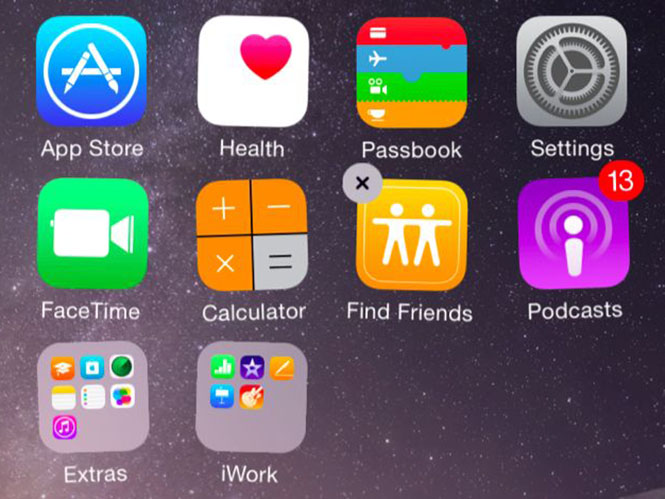
Apple có thể cho phép bạn ẩn các ứng dụng mặc định đi kèm iPhone
|
Đối với các ứng dụng của bên thứ ba mà bạn không muốn nhìn thấy trên màn hình chính, bạn có thể đưa nó vào thư mục bổ sung, sau đó đặt các biểu tượng ứng dụng mà mình không muốn người khác nhìn thấy vào và phân tán sang màn hình thứ 2 hoặc thứ 3… của thư mục đó.
Chỉ cần kéo một biểu tượng vào các cạnh của thư mục để chuyển sang trang thứ hai hoặc thứ ba, sau đó đặt nó ở đó. Tuy nhiên các ứng dụng vẫn sẽ hiển thị trong hộp tìm kiếm Spotlight.
Ví dụ, sau khi đã ẩn Snapchat sâu vào trang thứ ba của thư mục trên màn hình thứ ba của iPhone, bạn cần thực hiện nhiều bước để truy cập nó. Nhìn chung đây là cách phức tạp nhất và chắc chắn nhất để che giấu điều gì đó trên iPhone nhưng sẽ đòi hỏi những nỗ lực đáng kể từ phía bạn.





Bình luận (0)